Barre des paramètres de tap de Delay Designer dans Final Cut Pro
La barre des paramètres Tap de l’effet Delay Designer permet d’accéder instantanément à l’intégralité des paramètres du tap sélectionné. Elle donne également accès à plusieurs paramètres indisponibles dans l’écran Tap, tels que Transpose et Flip.
La barre des paramètres Tap permet de modifier rapidement et précisément les paramètres d’un simple tap. Comme tous les paramètres du tap sélectionné sont disponibles, vous n’avez pas à activer d’écran supplémentaire ni à estimer des valeurs à l’aide de traits verticaux. Si vous avez sélectionné plusieurs taps dans l’écran Tap, leur valeur se voit augmentée ou réduite en fonction des autres taps.
Pour rétablir la valeur par défaut d’un paramètre, cliquez dessus tout en appuyant sur la touche Option. Si plusieurs taps sont sélectionnés et que vous cliquez sur un paramètre de tap en maintenant la touche Option enfoncée, vous rétablissez la valeur par défaut de ce paramètre pour tous les taps sélectionnés.
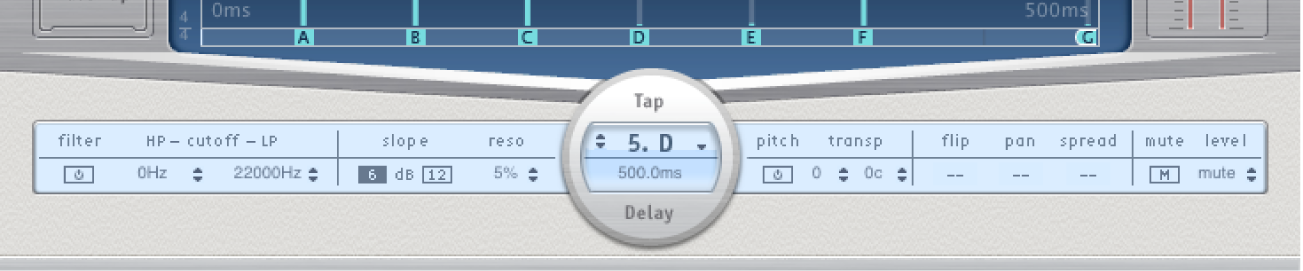
Bouton Filter On/Off : active ou désactive les filtres passe-haut et passe-bas du tap sélectionné.
Champs HP-Cutoff-LP : déterminent les fréquences de coupure (exprimées en Hz) des filtres passe-haut et passe-bas.
Boutons Slope : déterminent le degré de la pente de filtrage passe-haut et passe-bas. Cliquez sur le bouton 6 dB pour obtenir une pente de filtrage moins raide ou sur le bouton 12 dB pour un effet de filtrage plus prononcé.
Remarque : il n’est pas possible de définir les filtres passe-haut et passe-bas séparément.
Champ Reso (Resonance) : détermine le taux de résonance de filtre pour les deux filtres.
Champs Tap Delay : indiquent le numéro et le nom du tap sélectionné dans la section supérieure et la durée du retard dans la section inférieure.
Bouton Pitch On/Off : active ou désactive la transposition de tonalité du tap sélectionné.
Champs Transp (Transpose) : le champ de gauche détermine la quantité de transposition de tonalité en demi-tons. Le champ de droite permet de préciser chaque demi-ton au centième (1/100e de demi-ton) près.
Boutons Flip : intervertissent les côtés gauche et droit de l’image stéréo ou Surround. Si vous cliquez sur ces boutons, vous inversez la position du tap de gauche à droite et inversement. Par exemple, si un tap est réglé sur 55 % à gauche, le fait de cliquer sur le bouton Flip le fait passer à 55 % à droite.
Champ Pan : contrôle la balance des signaux d’entrée mono, la balance stéréo des signaux d’entrée stéréo et l’angle Surround dans les configurations de ce type.
Pan affiche un pourcentage compris entre 100 % (entièrement à gauche) et −100 % (entièrement à droite), qui représente le panoramique ou la balance du tap. Une valeur de 0 pour cent représente une balance au centre.
Dans un environnement Surround, un panner Surround remplace la représentation en pourcentage. Pour en savoir plus, consultez Utilisation du Surround dans Delay Designer de Final Cut Pro.
Champ Spread : lorsqu’une instance stéréo-vers-stéréo ou stéréo-vers-Surround de Delay Designer est utilisée, le paramètre Spread détermine la largeur du champ stéréo du tap sélectionné.
Bouton Mute : active ou désactive le son du tap sélectionné.
Champ Level : détermine le niveau de sortie du tap sélectionné.